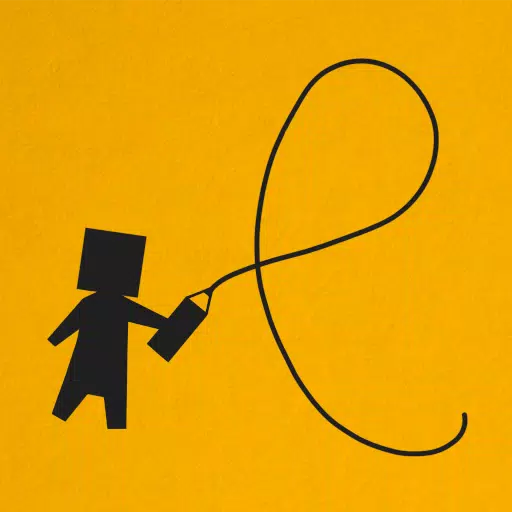Esta guía detalla cómo jugar juegos de Sega CD en tu Steam Deck usando EmuDeck. Cubre la configuración, la transferencia de ROM y la optimización para un rendimiento óptimo.
Preinstalación: modo desarrollador y conceptos básicos
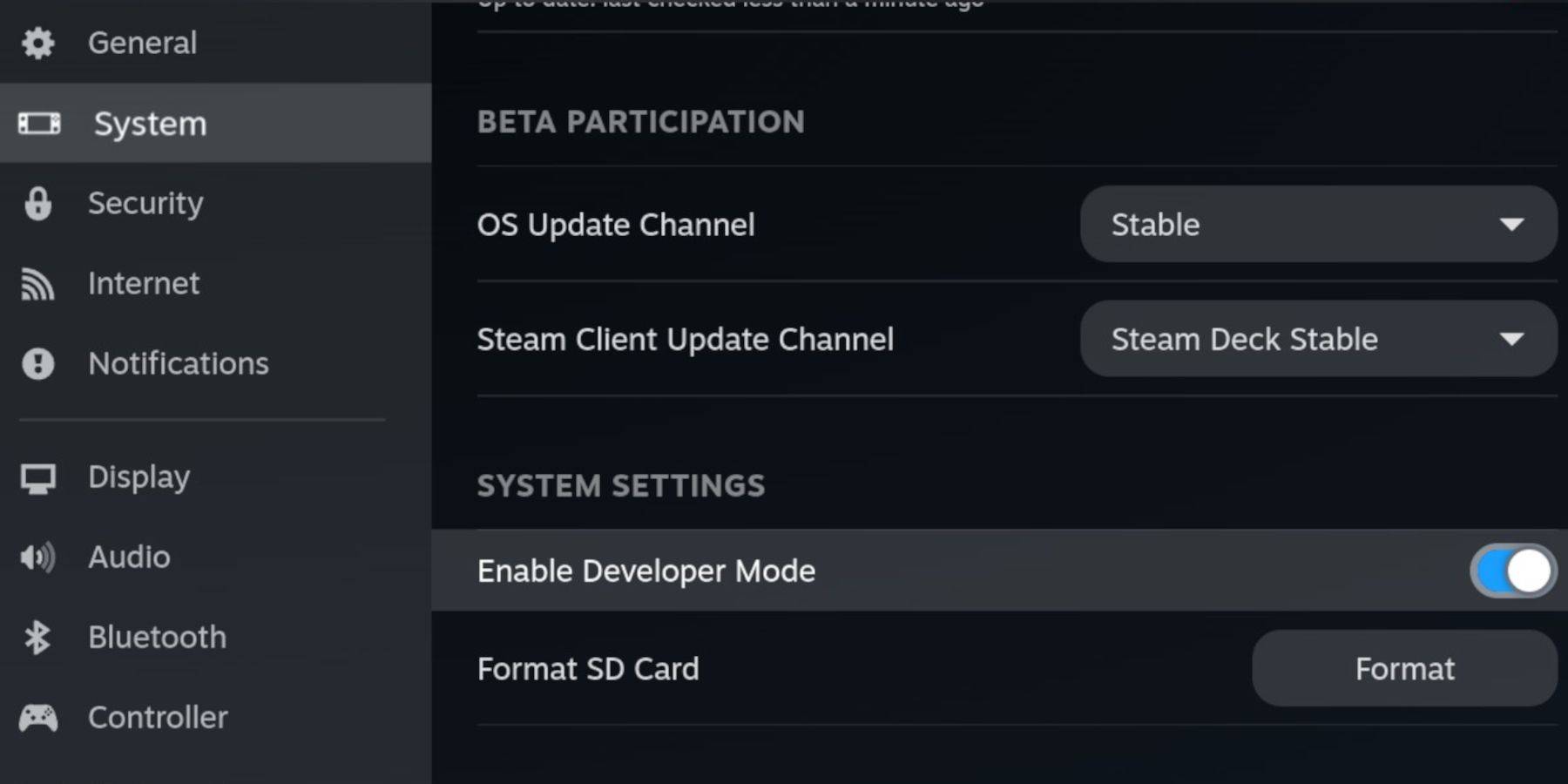 Antes de instalar EmuDeck, habilite el modo de desarrollador y la depuración remota CEF en su Steam Deck para compatibilidad con futuras actualizaciones. Esto implica acceder al menú Steam, navegar a Sistema> Desarrollador y habilitar ambas funciones. Luego, cambie al modo de escritorio.
Antes de instalar EmuDeck, habilite el modo de desarrollador y la depuración remota CEF en su Steam Deck para compatibilidad con futuras actualizaciones. Esto implica acceder al menú Steam, navegar a Sistema> Desarrollador y habilitar ambas funciones. Luego, cambie al modo de escritorio.
Necesitarás:
- Una tarjeta microSD A2 rápida.
- Sus archivos de BIOS y CD ROM de Sega obtenidos legalmente.
- (Recomendado) Un teclado y un mouse para una navegación más sencilla.
- Formatea tu tarjeta SD dentro de la configuración de almacenamiento de Steam Deck.
Instalación de EmuDeck
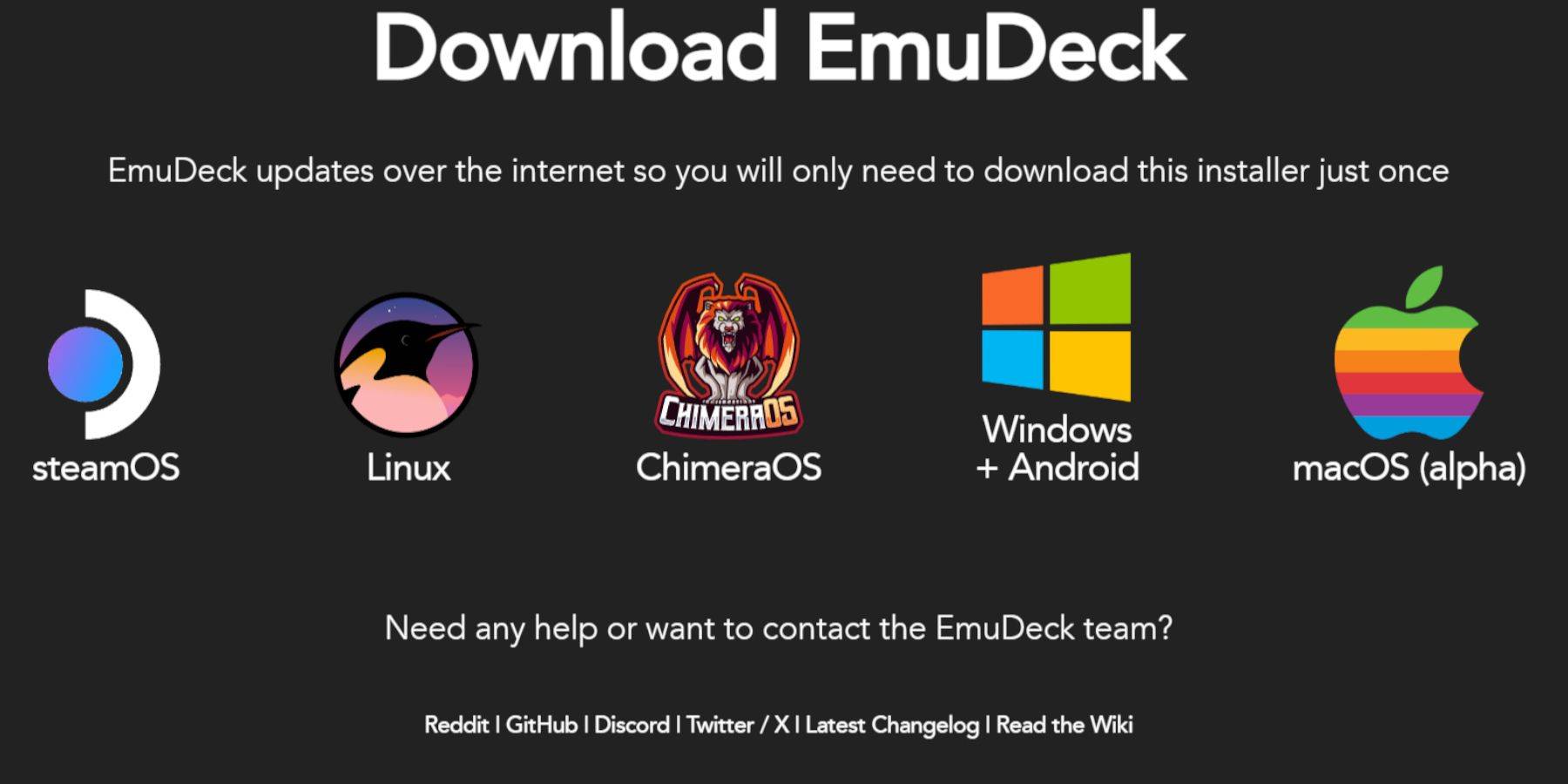 En el modo de escritorio, use un navegador (descargado de Discovery Store) para descargar EmuDeck. Elija la versión de SteamOS, ejecute el instalador y seleccione una instalación personalizada. Especifique su tarjeta SD como ubicación de instalación. Seleccione RetroArch, MelonDS, Steam ROM Manager y Emulation Station (o instale todos los emuladores). Complete la instalación.
En el modo de escritorio, use un navegador (descargado de Discovery Store) para descargar EmuDeck. Elija la versión de SteamOS, ejecute el instalador y seleccione una instalación personalizada. Especifique su tarjeta SD como ubicación de instalación. Seleccione RetroArch, MelonDS, Steam ROM Manager y Emulation Station (o instale todos los emuladores). Complete la instalación.
Transferencia de archivos de CD de Sega
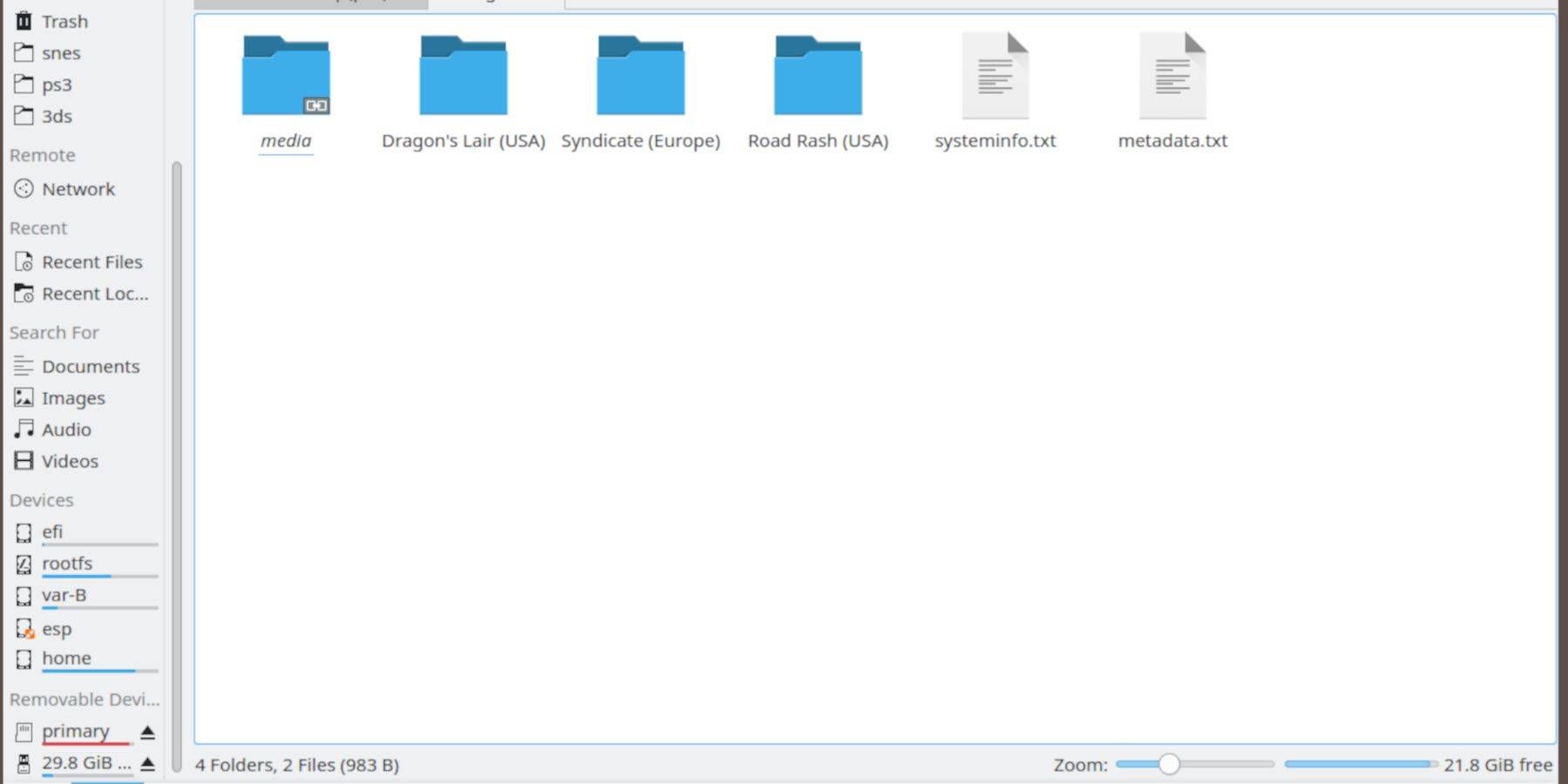 Utilice el Explorador de archivos Dolphin (en modo de escritorio) para transferir sus archivos. Coloque los archivos de BIOS en
Utilice el Explorador de archivos Dolphin (en modo de escritorio) para transferir sus archivos. Coloque los archivos de BIOS en SD Card/Emulation/BIOS y los CD ROM de Sega en SD Card/Emulation/ROMS/segaCD (o megaCD).
Agregar ROM con Steam ROM Manager
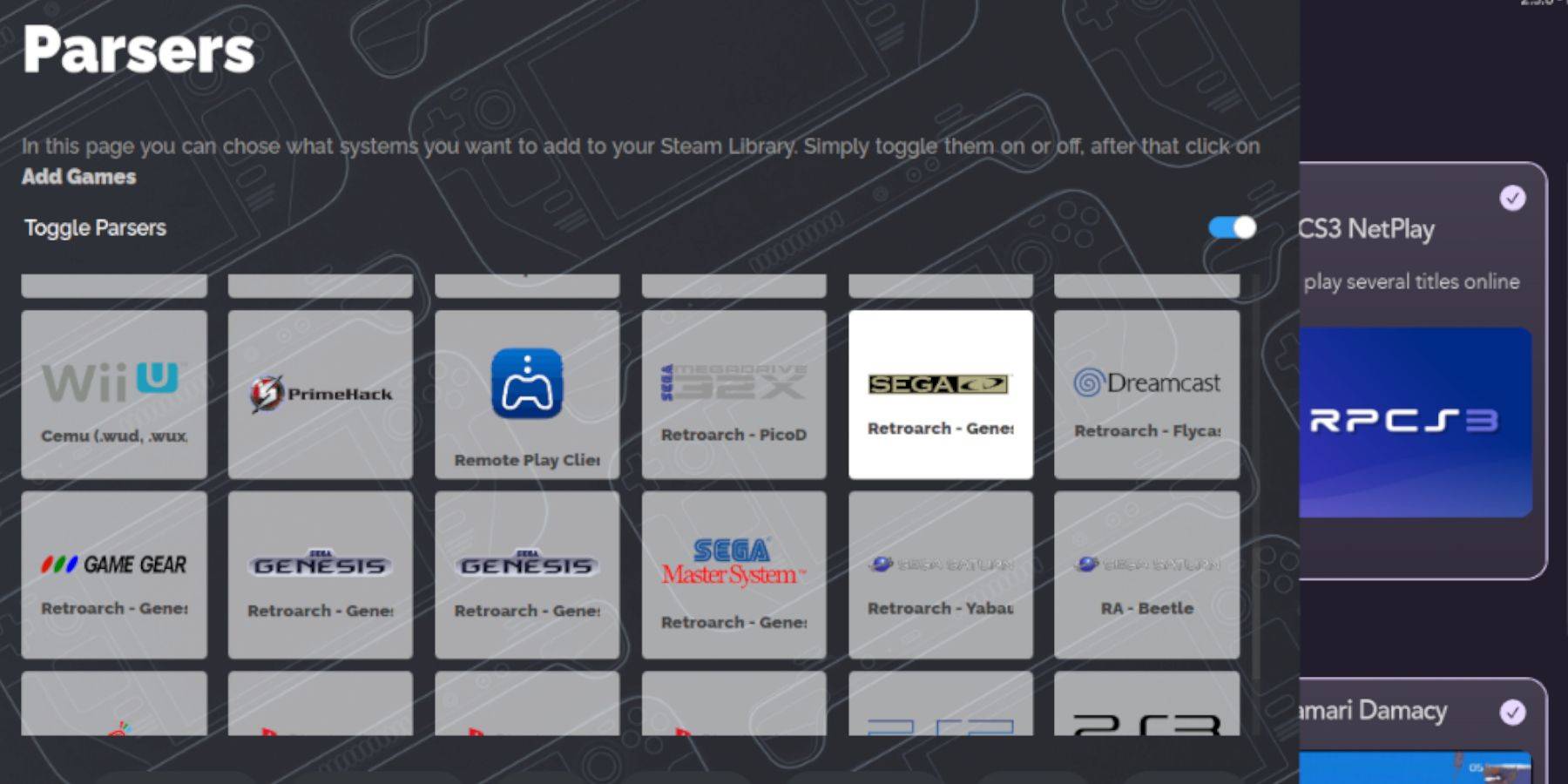 Inicie EmuDeck y abra Steam ROM Manager. Siga las instrucciones en pantalla, agregue sus juegos de CD de Sega y permita que el programa analice y recupere la portada.
Inicie EmuDeck y abra Steam ROM Manager. Siga las instrucciones en pantalla, agregue sus juegos de CD de Sega y permita que el programa analice y recupere la portada.
Reparación de cubiertas faltantes
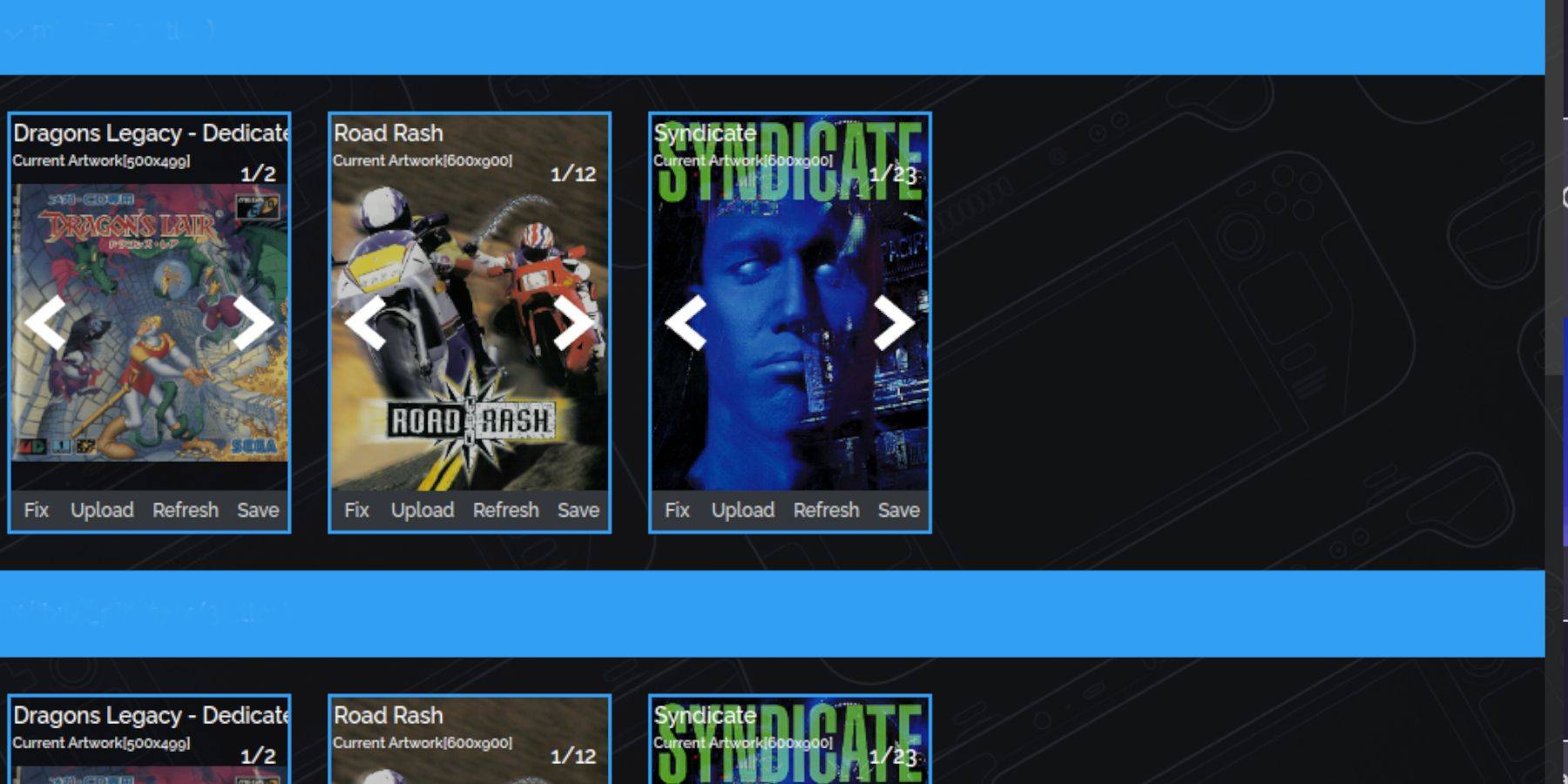 Si faltan carátulas, utilice la función "Reparar" de Steam ROM Manager para buscarlas y descargarlas. Cargue manualmente las portadas faltantes a través de la función "Cargar" si es necesario.
Si faltan carátulas, utilice la función "Reparar" de Steam ROM Manager para buscarlas y descargarlas. Cargue manualmente las portadas faltantes a través de la función "Cargar" si es necesario.
Jugar a tus juegos
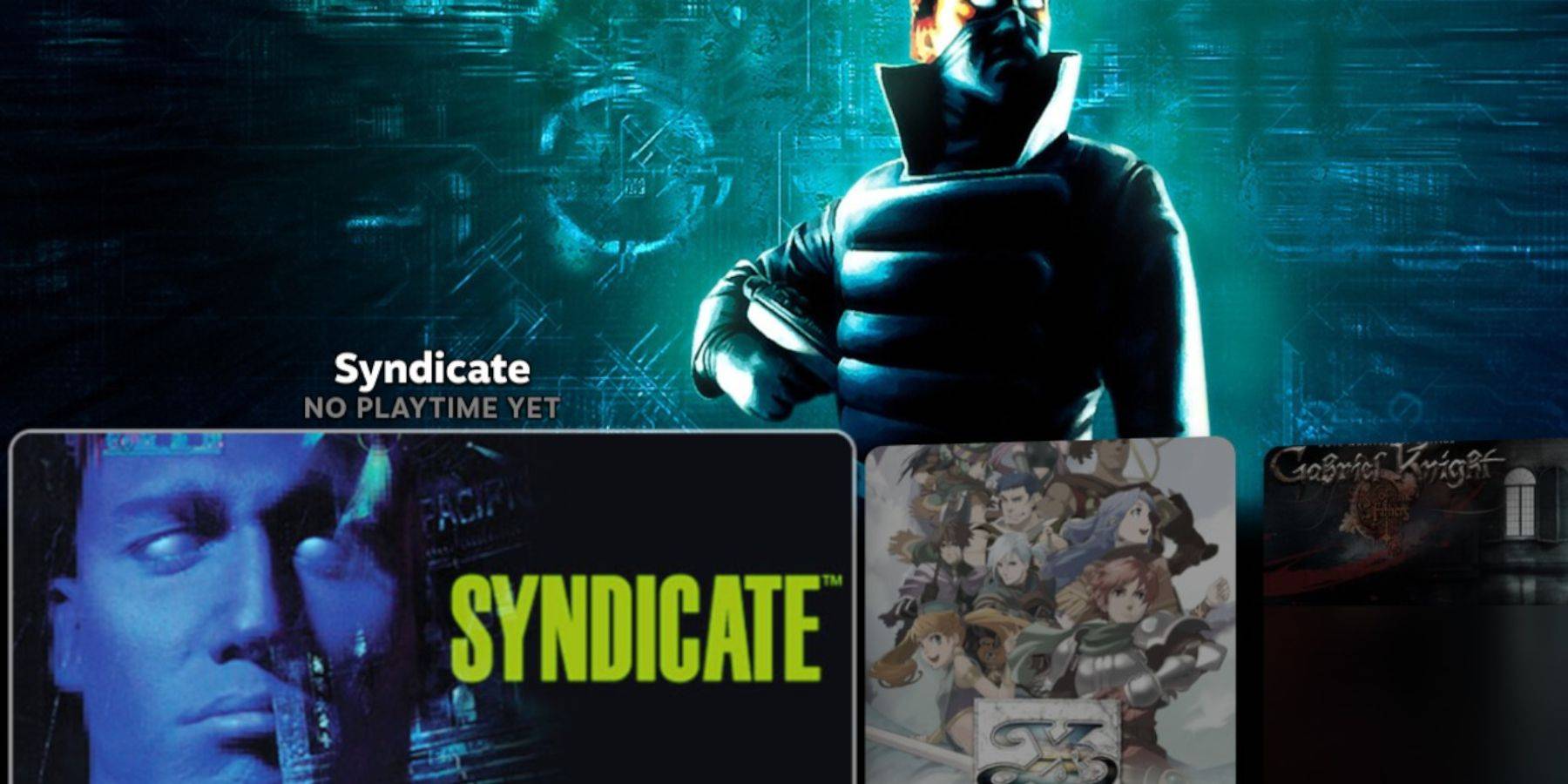 Accede a tus juegos de Sega CD a través de la Biblioteca del modo de juego de Steam Deck > Colecciones > Sega CD. Alternativamente, use Emulation Station (que se encuentra en la biblioteca que no es de Steam) para una experiencia de biblioteca más organizada. Utilice el raspador de Emulation Station para mejorar los metadatos y la portada.
Accede a tus juegos de Sega CD a través de la Biblioteca del modo de juego de Steam Deck > Colecciones > Sega CD. Alternativamente, use Emulation Station (que se encuentra en la biblioteca que no es de Steam) para una experiencia de biblioteca más organizada. Utilice el raspador de Emulation Station para mejorar los metadatos y la portada.
Mejora del rendimiento con Decky Loader y herramientas eléctricas
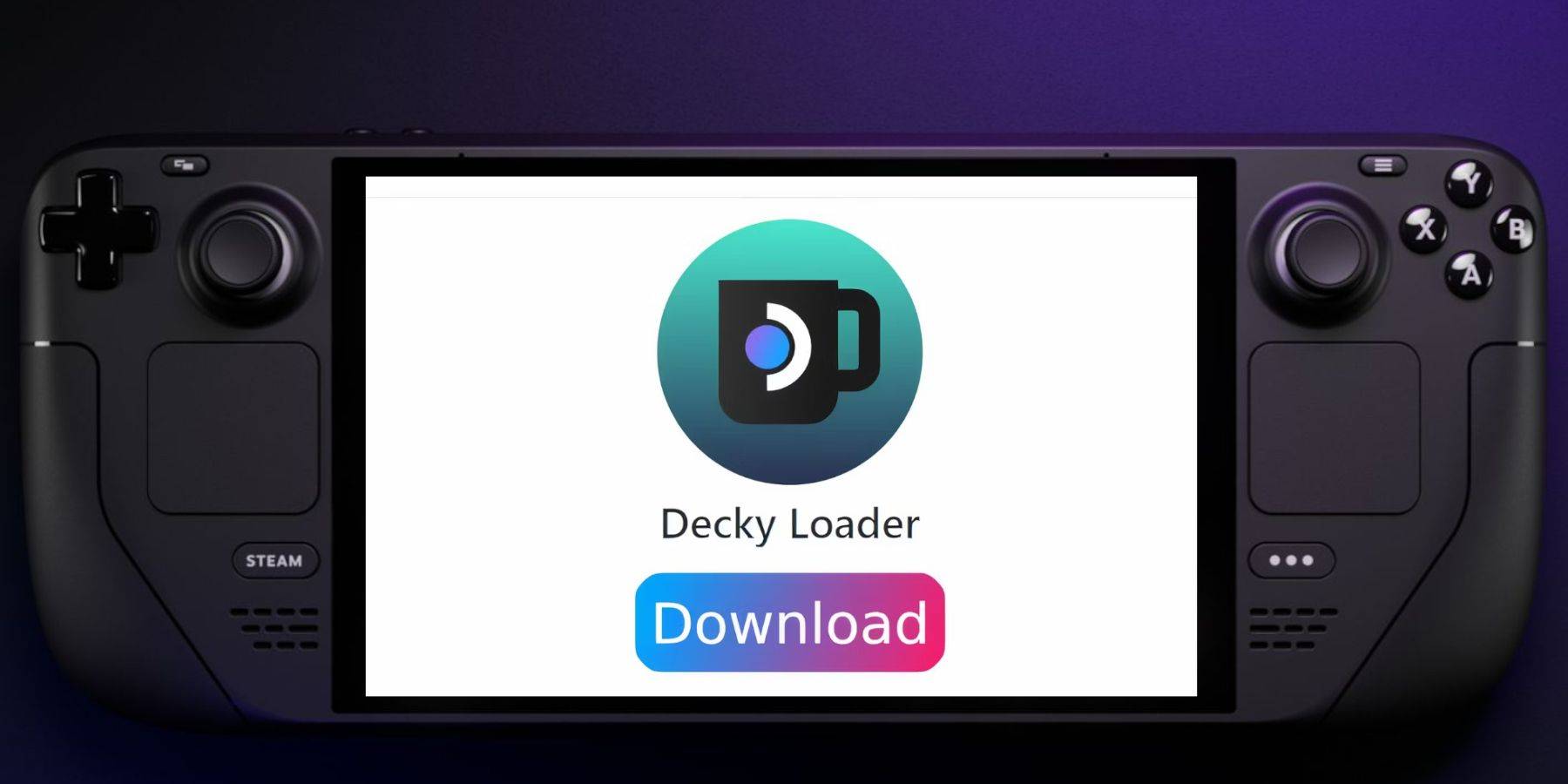 Instale Decky Loader (desde su página de GitHub) en modo escritorio. Luego, use Decky Loader en modo de juego para instalar Power Tools. Optimice la configuración dentro de Power Tools (deshabilite SMT, establezca subprocesos en 4, ajuste el reloj de la GPU) para mejorar el rendimiento de la emulación. Utilice la opción Perfil por juego para guardar la configuración de títulos individuales.
Instale Decky Loader (desde su página de GitHub) en modo escritorio. Luego, use Decky Loader en modo de juego para instalar Power Tools. Optimice la configuración dentro de Power Tools (deshabilite SMT, establezca subprocesos en 4, ajuste el reloj de la GPU) para mejorar el rendimiento de la emulación. Utilice la opción Perfil por juego para guardar la configuración de títulos individuales.
Restauración de Decky Loader después de una actualización de Steam Deck
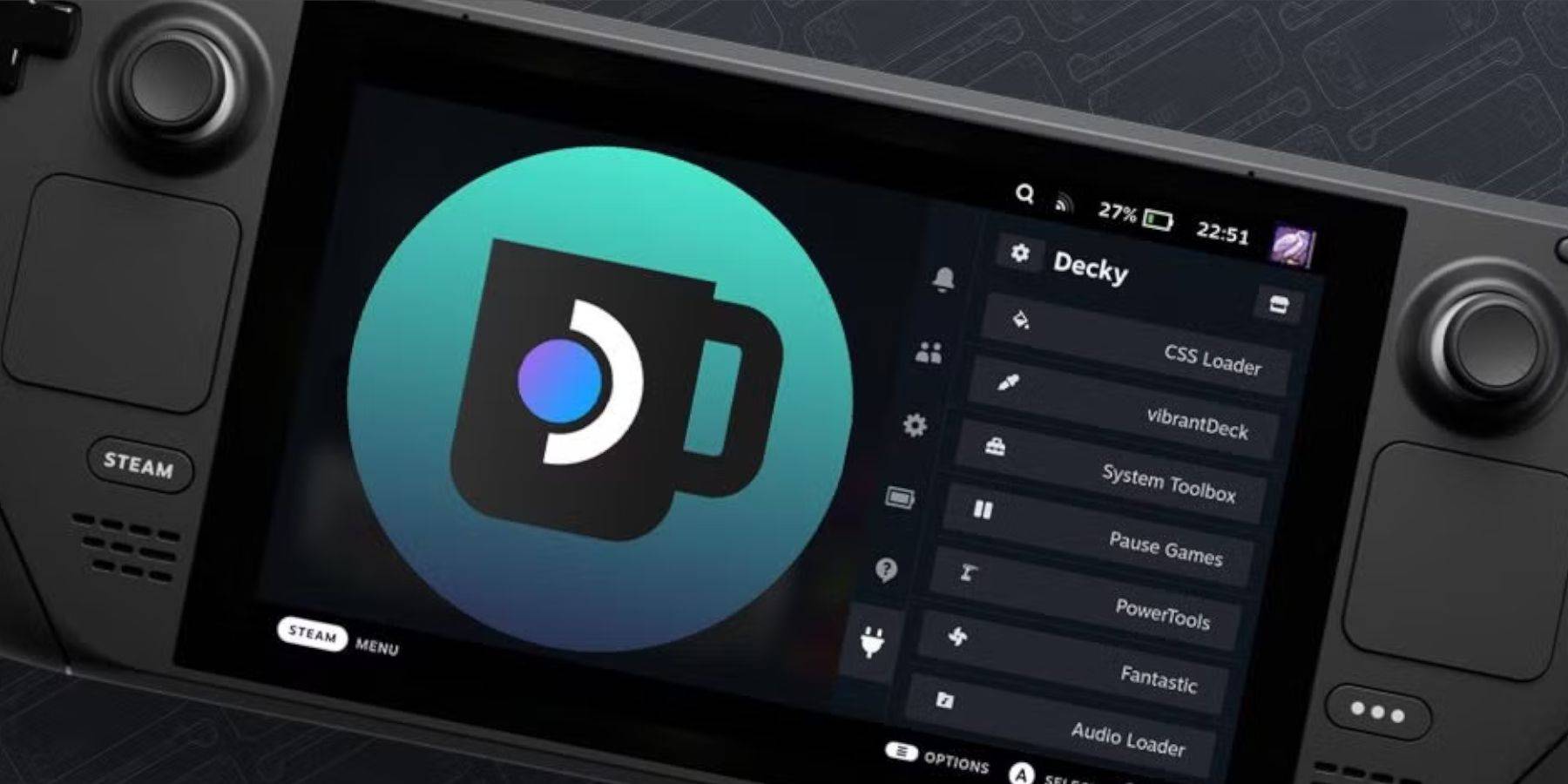 Si una actualización de Steam Deck elimina Decky Loader, vuelve a descargarlo desde GitHub en modo escritorio, ejecuta el instalador usando
Si una actualización de Steam Deck elimina Decky Loader, vuelve a descargarlo desde GitHub en modo escritorio, ejecuta el instalador usando sudo y reinicia tu Steam Deck.
¡Disfruta de tus juegos de Sega CD en tu Steam Deck!